
Możesz dodać ładny element dekoracyjny do dokumentu za pomocą nasadki. Podczas gdy Dokumenty Google nie oferują Funkcja Drop-Cap, jak Microsoft Word , możesz nadal stworzyć jeden w ciągu kilku minut.
Drop Cap jest pierwszą literą słowa w akapicie lub bloku tekstu. To wielka litera, która jest większa niż reszta tekstu i może rozciągać dwie lub więcej linii. Najczęściej zobaczysz czapkę z kropli w książce, ale ma swoje miejsce w niektórych typach dokumentów. Możesz pisać esej lub inne kreatywne prace, w którym ten mały flary dodaje tylko właściwy dotyk.
Utwórz czapkę z kropli w Dokumentach Google
Udać się do Strona internetowa Dokumentów Google. i zaloguj się, a następnie otwórz dokument lub utwórz nowy. Umieść kursor na początku słowa w akapicie lub bloku tekstu, w którym chcesz być czapka z kropli. Możesz usunąć pierwszą literę słowa przed lub po utworzeniu nasadki do niej.
Następnie kliknij Wstaw> Rysunek z menu i wybierz "Nowy".
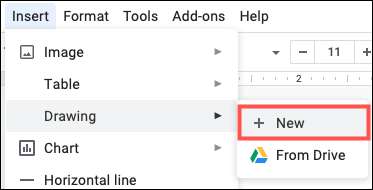
Po otwarciu okna rysunku kliknij listę rozwijaną "Akcje" w lewym górnym rogu i wybierz "Word Art".
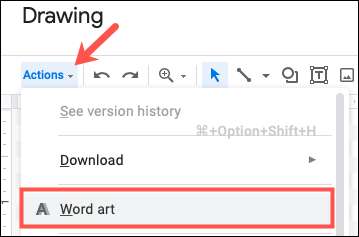
Wprowadź list, na który chcesz użyć do nakładki kropli w polu, który pojawia się i naciśnij klawisz "Powrót" lub "Enter".
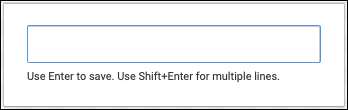
Gdy list pojawi się w oknie rysunku, możesz dostosować go niemal jakikolwiek sposób, który lubisz używać paska narzędzi na górze. Użyj pola rozwijanego czcionki, aby wybrać styl, czyli literę pogrubioną lub kursywą i wybrać kolor obramowania i wypełnienia.

Możesz zmienić rozmiar litery, przeciągając do wewnątrz lub na zewnątrz z rogu. Spowoduje to utrzymywanie proporcji listu poprawnie dla wybranego stylu.

Po zakończeniu kliknij "Zapisz i zamknij" na górze, aby wyskoczyć list do dokumentu.
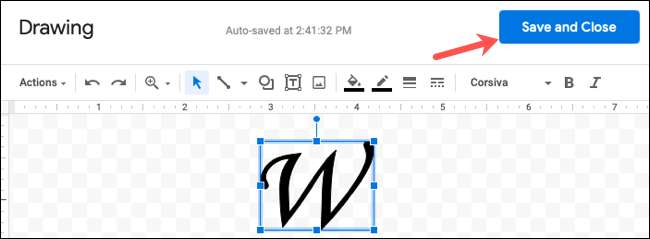
Owiń tekst wokół nasadki
Zobaczysz Kapturę na początku dokumentu Google Docs. Może być konieczne usunięcie pierwszej litery, jeśli jeszcze tego nie zrobiłeś. Domyślnie czapka z kropli jest zgodna z tekstem, jak widać na zrzucie ekranu poniżej. Będziesz chciał użyć wyrównania tekstu zawijającym, aby uzyskać bardziej naturalny wygląd.
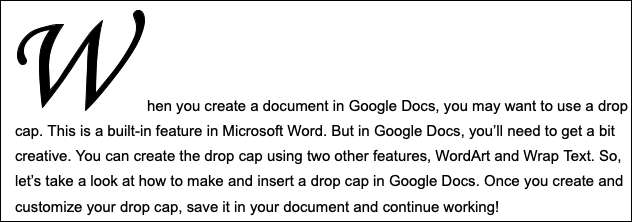
Wybierz literę, a małe menu paska narzędzi pojawi się pod nim. Kliknij opcję wyrównania środkowego dla "Tekst Wrap".
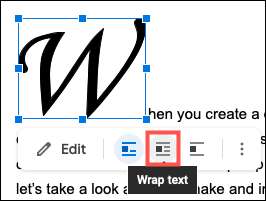
Następnie zobaczysz otaczający tekst dostosować, aby owinąć wokół nasadki. Jeśli chcesz dostosować rozmiar kropli czapki po owijaniu tekstu, wybierz literę i przeciągnij go z rogu. Możesz także kliknąć i przesunąć list, jeśli to konieczne dla dobra wyglądu.
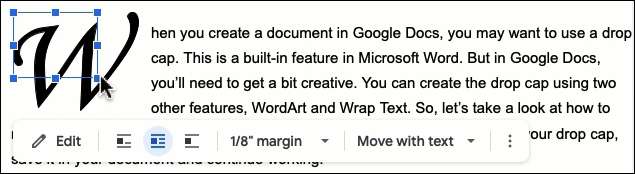
Edytuj rysunek czapki
Jeśli chcesz dokonać dodatkowych zmian w liście, takie jak zmieniając styl czcionki lub kolor, wybierz literę i kliknij "Edytuj" na pasku narzędzi.
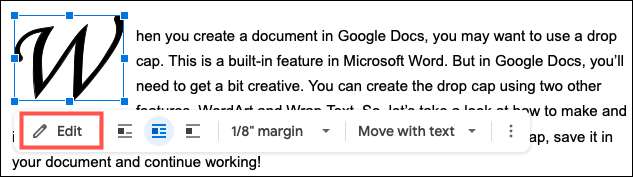
Spowoduje to ponowne otwarcie okna rysunku, które wykorzystałeś do utworzenia WPR. Wprowadź zmiany i zapisz swoją pracę, a zobaczysz zmiany zastosowane do dokumentu.
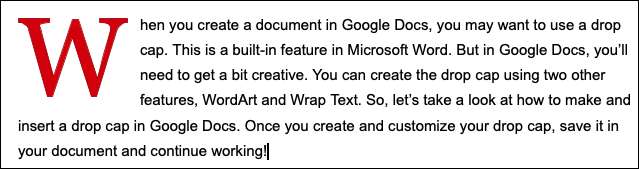
Po utworzeniu pierwszej czapki w Dokumrze Google zobaczysz, jak łatwy jest proces. Możesz utworzyć piękny wygląd dokumentu, bez rozpraszania lub na górze za pomocą prostej nasadki. A jeśli wolisz użyć wbudowanej funkcji WORP CAP w programie Word, możesz łatwo Konwertuj dokument Dokument Google do formatu Microsoft Office, i jesteś ustawiony.
ZWIĄZANE Z: Jak konwertować dokument Dokument Google do formatu Microsoft Office







